Principes de base de la campagne Shopping pour votre compte AdWords
Publié: 2017-06-11Dernière mise à jour le 27 juillet 2021
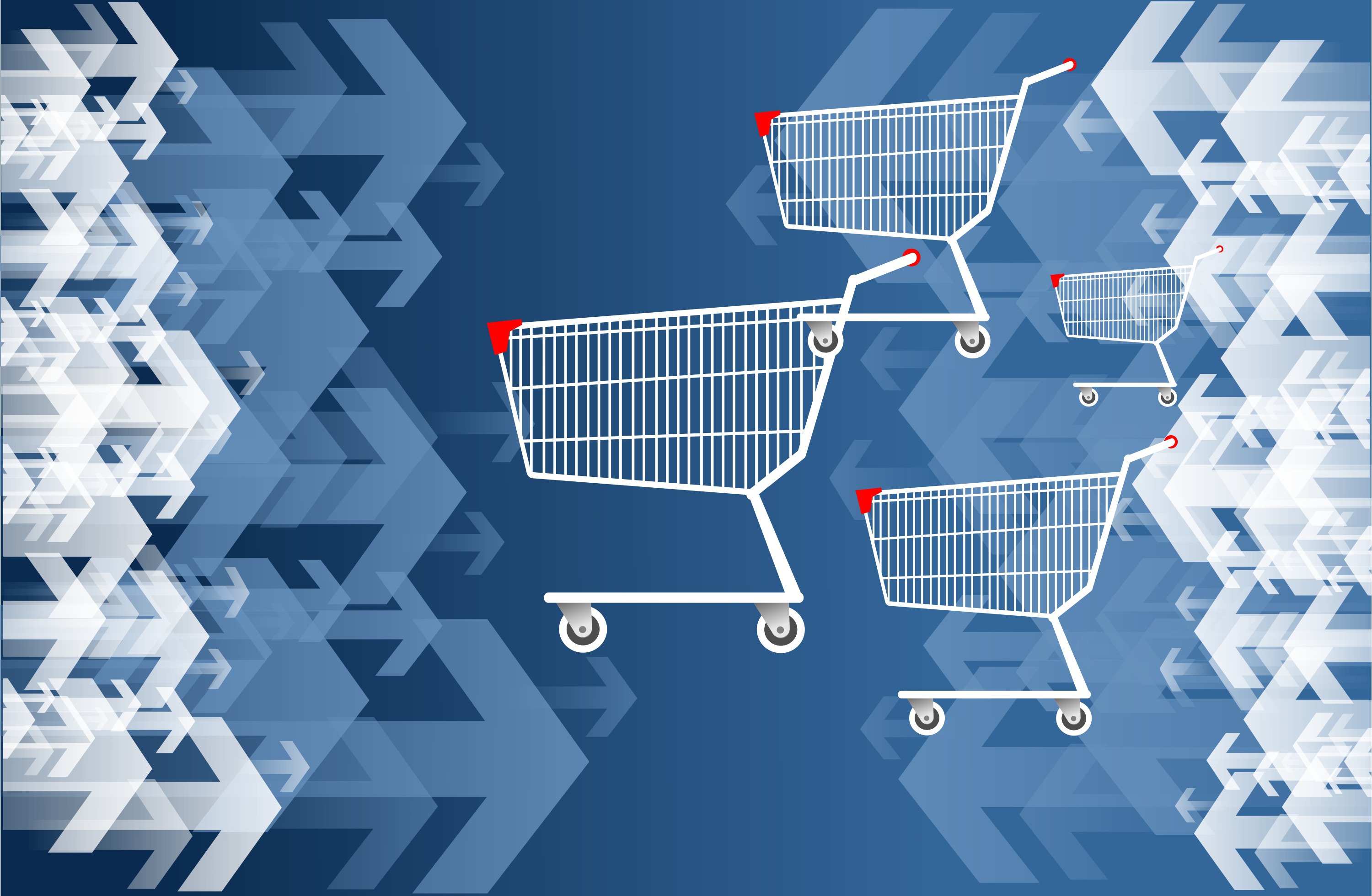 Une stratégie réussie commence souvent par la mise en place des éléments appropriés, et les campagnes Shopping peuvent figurer parmi les campagnes les plus performantes de votre compte Google si vous avez correctement défini les paramètres clés et les critères de flux. Il existe de nombreuses entreprises de commerce électronique qui vendent leurs produits avec des campagnes de recherche traditionnelles et qui s'en sortent très bien avec cela seul. Ces mêmes e-commerçants sont conscients qu'une campagne Shopping peut leur être bénéfique, et nombre d'entre eux comprennent à quel point il peut être difficile de mettre en place une simple campagne Shopping. Des étapes et des adaptations supplémentaires intensifient le défi, et un ajustement aussi simple que la configuration et l'activation d'un compte Merchant Center avant de pouvoir exécuter une campagne Shopping du côté AdWords peut aider à faciliter le processus. Nous passerons en revue quelques points simples à rechercher lors de la configuration d'un compte Merchant Center et examinerons de plus près comment faire en sorte qu'Adwords extraie le flux de données pour commencer à diffuser votre propre campagne Shopping.
Une stratégie réussie commence souvent par la mise en place des éléments appropriés, et les campagnes Shopping peuvent figurer parmi les campagnes les plus performantes de votre compte Google si vous avez correctement défini les paramètres clés et les critères de flux. Il existe de nombreuses entreprises de commerce électronique qui vendent leurs produits avec des campagnes de recherche traditionnelles et qui s'en sortent très bien avec cela seul. Ces mêmes e-commerçants sont conscients qu'une campagne Shopping peut leur être bénéfique, et nombre d'entre eux comprennent à quel point il peut être difficile de mettre en place une simple campagne Shopping. Des étapes et des adaptations supplémentaires intensifient le défi, et un ajustement aussi simple que la configuration et l'activation d'un compte Merchant Center avant de pouvoir exécuter une campagne Shopping du côté AdWords peut aider à faciliter le processus. Nous passerons en revue quelques points simples à rechercher lors de la configuration d'un compte Merchant Center et examinerons de plus près comment faire en sorte qu'Adwords extraie le flux de données pour commencer à diffuser votre propre campagne Shopping.
Créer un compte Google Merchant Center
Vous devez d'abord disposer de ce qu'on appelle un compte Google Merchant Center s'il est possible d'avoir une campagne Shopping du côté de Google Adwords. Le Google Merchant Center est la ressource que Google utilise pour vérifier que les produits dont vous envisagez de faire la promotion dans une campagne Shopping respectent leur politique et leurs exigences afin de répondre aux besoins des consommateurs. Si vous n'avez pas de Google Merchant Center, vous pouvez commencer le processus de création en vous rendant sur Google.com/merchants. Une fois sur place, vous serez guidé tout au long du processus de création d'un compte avec toutes les informations de connexion, etc.
Une fois que vous avez créé votre Google Merchant Center, l'un des principaux onglets que vous voudrez visiter en premier est l'onglet Informations sur l'entreprise dans le menu de gauche de la page. Une fois que vous avez cliqué sur l'onglet Informations sur l'entreprise, vous accédez par défaut à la section À propos de votre entreprise, où il vous demandera des informations sur votre entreprise telles que le nom d'affichage de votre entreprise, le site Web, l'adresse de l'entreprise, le contact principal, le contact technique et le contact du service client. . Ces champs sont obligatoires pour montrer à Google que vous et votre entreprise êtes bien la personne que vous prétendez être lorsque vous commencez à faire de la publicité. La transparence est l'objectif principal de Google lorsqu'il s'agit d'internautes venant sur Google pour acheter des produits.
Nous sommes un leader pour aider les agences à fournir des services de gestion Pay per click à leurs clients. Pouvons-nous vous aider? Découvrez nos services PPC en marque blanche pour en savoir plus sur ce que nous pouvons faire pour aider votre agence aujourd'hui.
Vérification et revendication de votre site Web dans le Merchant Center
Après avoir rempli la section À propos de votre entreprise, vous verrez un autre onglet qui dit simplement "Site Web" sur lequel vous voudrez cliquer ensuite. Une fois que vous avez cliqué sur l'onglet "Site Web", une section apparaîtra qui vous donnera des instructions sur la façon de vérifier et de revendiquer votre site Web, celui que vous avez rempli dans la section À propos de votre entreprise. Le processus de vérification et de revendication de votre site Web est assez simple et peut être effectué en quelques minutes. Cependant, si vous avez un développeur qui effectue tous les ajouts à votre site Web ou à des travaux de type informatique sur le site, il devra peut-être s'impliquer si vous avez peur de tout gâcher vous-même. Quoi qu'il en soit, la vérification et la revendication de votre site Web indiquent essentiellement à Google "Oui Google, c'est mon site que je possède, et j'en ai tous les droits", qui sont les informations qu'ils essaient de vérifier. Donc, cette étape doit être complétée et vérifiée par Google avec deux coches vertes lorsque la vérification est terminée correctement. De plus, une fois que vous avez correctement revendiqué votre site Web dans la section "Site Web", si vous revenez à la section À propos de votre entreprise et regardez dans l'onglet "Site Web", vous verrez également une coche verte à côté du nom de votre site Web, qui n'aurait pas été là avant la vérification et la revendication de votre site Web. Une fois cette étape terminée, vous pouvez ensuite cliquer sur l'onglet Logo et ajouter rapidement le logo de votre entreprise si vous en avez un, en téléchargeant votre image dans les limites de taille acceptées. L'ajout d'un logo n'est pas obligatoire pour avoir une campagne d'achat, mais cela peut être un bon choix si vous êtes fier de votre logo.

Paramètres d'expédition et de taxe dans Merchant Center
Dans le menu à l'extrême gauche, vous verrez juste en dessous de l'onglet Informations commerciales et produits, il y aura l'onglet Taxe et l'onglet Expédition. Dans ces onglets, vous devrez entrer certaines spécificités sur la façon de saisir vos données d'achat de taxes en fonction de la tranche d'imposition des États. Bien qu'il existe de nombreuses façons d'inclure la taxe sur un achat, Google permet de saisir des paramètres de taxe beaucoup plus simples, par exemple en utilisant simplement votre propre taxe d'État pour tous les achats au lieu de saisir la taxe de chaque État un par un. Si les choses deviennent un peu difficiles lors de l'organisation de la partie des paramètres fiscaux, il peut être judicieux de contacter Google et de demander à l'un de ses représentants téléphoniques disponibles de vous guider dans la partie fiscale, afin que vous puissiez vérifier ce qui est autorisé et acceptable. . Néanmoins, cette section fait partie des sections obligatoires qui devront être remplies correctement avant de pouvoir diffuser une campagne Shopping.

Une fois que vos paramètres fiscaux ont été mis en place et acceptés conformément aux exigences de Google, vous pouvez commencer la deuxième partie sous l'onglet Expédition. Il y aura des détails supplémentaires dans l'onglet d'expédition qui devront être remplis par rapport à ce qui avait été fait précédemment avec les paramètres de taxe. Il y aura des informations d'expédition spécifiques que vous devrez inclure, telles que votre pays cible, la durée estimée du temps de transit pendant l'expédition, la taille et le poids approximatifs de vos produits qui sont expédiés, si les frais d'expédition sont basés sur la taille et le poids ou s'il y a un prix de type forfaitaire sur l'expédition, et enfin quel transporteur est utilisé pour expédier vos produits. Il existe quelques options qui faciliteront ce processus, telles que "Le transporteur calcule l'expédition", ce qui vous évite d'avoir à connaître la taille et le poids de la cargaison à expédier. . Mais il existe des guides utiles pour vous aider à remplir la section d'expédition et là encore, si cela devient trop difficile pour vous, les représentants de Google seront plus qu'heureux de vous aider pendant les heures d'ouverture de Google.
Les sections dont nous avons discuté aujourd'hui font partie de celles qui doivent être remplies correctement avant de pouvoir prendre d'autres mesures. Une fois ces exigences remplies avec des sections telles que les informations sur l'entreprise, la vérification du site Web, la revendication d'un site Web, les paramètres fiscaux et les paramètres d'expédition, vous pouvez ensuite passer à ce qui est requis pour un flux de produits.
Dans le prochain article de blog, nous verrons ce qu'il faut pour démarrer un flux de produits, certains des champs obligatoires nécessaires pour obtenir l'approbation de l'équipe d'achat de Google, permettant à votre flux de compte marchand d'être importé correctement dans Google Adwords. Si une petite chose ne va pas dans le flux de produits, elle sera rejetée du côté Merchant Center, ce qui l'empêchera alors de s'afficher du côté Adwords.

Certifié Google Adwords
Consultant PPC
[e-mail protégé] ! Compagnie
Bobby Péna
